Heim >System-Tutorial >Windows-Serie >So aktualisieren Sie Ihren PC auf Windows 11
So aktualisieren Sie Ihren PC auf Windows 11
- WBOYWBOYWBOYWBOYWBOYWBOYWBOYWBOYWBOYWBOYWBOYWBOYWBOriginal
- 2024-06-18 19:35:42416Durchsuche
Wenn Sie sich für ein Upgrade von Windows 10 entschieden haben, erfahren Sie hier, wie Sie das kostenlose Upgrade erhalten – auch wenn Windows Update es nicht anbietet. Dies funktioniert auch, wenn Windows 11 Ihren PC nicht offiziell unterstützt.
So überprüfen Sie, ob Windows 11 Ihren PC unterstützt
Um zu überprüfen, ob Windows 11 Ihre PC-Hardware offiziell unterstützt, laden Sie die PC Health Check-App von Microsoft herunter und führen Sie sie aus.
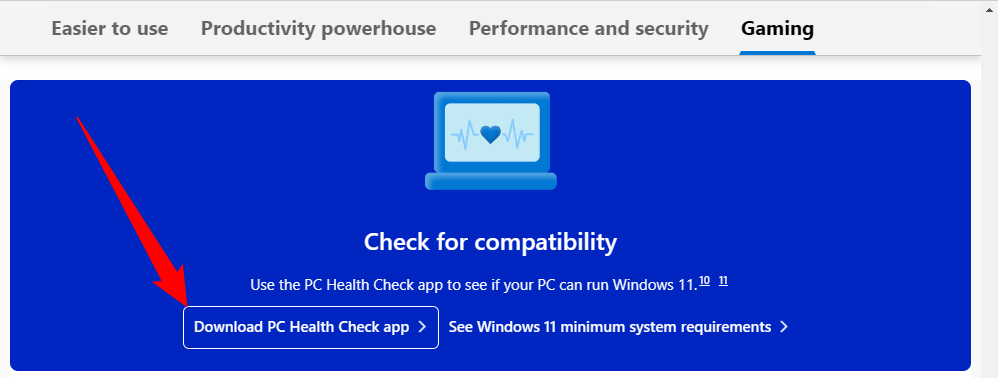
Klicken Sie auf die Schaltfläche „Jetzt prüfen“ und das Tool sagt Ihnen, ob Windows 11 Ihren PC offiziell unterstützt. Ist dies nicht der Fall, gibt Ihnen das Tool Auskunft darüber, warum. Liegt das Problem beispielsweise am Fehlen von TPM 2.0, können Sie TPM 2.0 möglicherweise in der UEFI-Firmware (BIOS) Ihres PCs aktivieren.
Hier ist die gute Nachricht: Auch wenn Ihr PC nicht offiziell unterstützt wird, können Sie dies trotzdem tun trotzdem auf Windows 11 upgraden. Es liegt an Ihnen, aber Microsoft warnt Sie davor, dass Probleme auftreten könnten und übernimmt keine Garantie für zukünftige Updates für Windows auf Ihrer Hardware. Wir haben bereits gesehen, dass einige alte CPUs zurückgelassen wurden, als Microsoft neue Befehlssätze einführte.
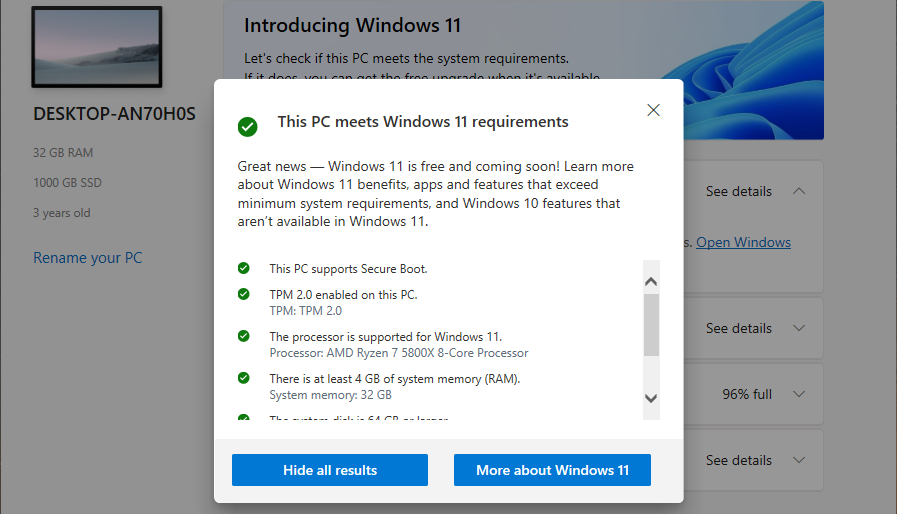
Der sichere und langsame Weg: Windows Update
Für den sichersten Aktualisierungsvorgang gehen Sie zu Einstellungen > Update & Sicherheit > Windows Update auf Ihrem Windows 10-PC. (Sie können Windows+i drücken, um schnell die App „Einstellungen“ zu öffnen.)
Klicken Sie auf die Schaltfläche „Nach Updates suchen“, um zu sehen, ob Updates verfügbar sind. Wenn Microsoft denkt, dass Ihr PC für Windows 11 bereit ist, wird die Meldung „Windows 11 ist bereit – und es ist kostenlos!“ angezeigt. Banner hier. Klicken Sie auf „Herunterladen und installieren“, um es zu erhalten.
Wenn Windows 11 Ihren PC nicht offiziell unterstützt, wird Ihnen das über Windows Update angebotene Update nie angezeigt. (Aber keine Sorge, Windows 10 wird noch bis Oktober 2025 offiziell unterstützt.)

Laden Sie Windows 11 mit dem Update-Assistenten herunter
Microsoft bietet eine Vielzahl von Tools zum Herunterladen von Windows 11 an, darunter auch den Update-Assistenten. Der Update-Assistent ist so konzipiert, dass er sehr einfach zu bedienen ist.
Besuchen Sie die Seite „Windows 11 herunterladen“ von Microsoft, laden Sie dann den Windows 11 Update-Assistenten herunter und installieren Sie ihn. Es führt Sie durch alle notwendigen Schritte.
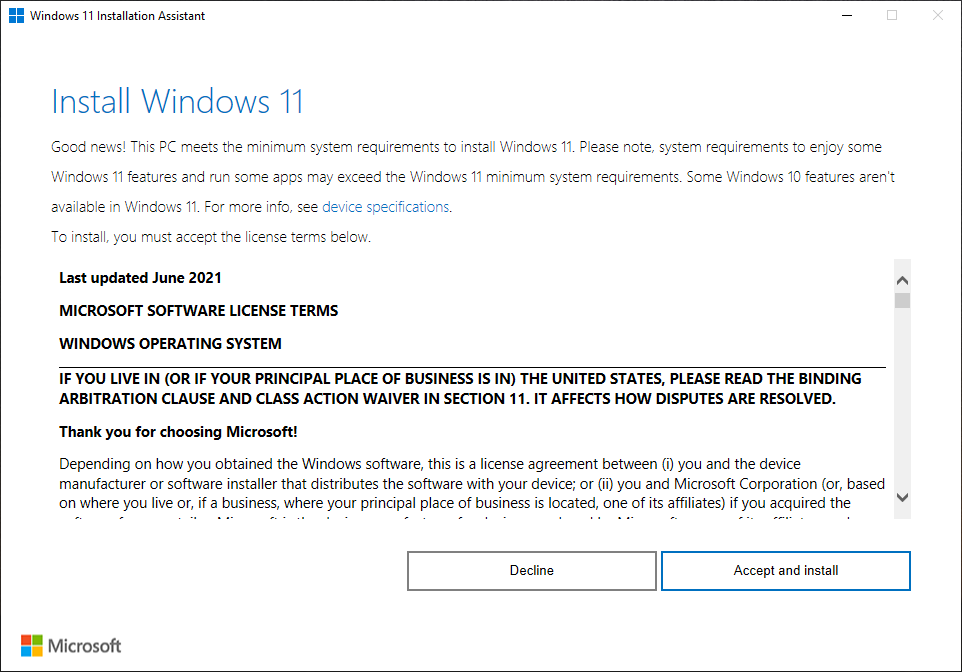
Erstellen Sie ein bootfähiges Windows 11-USB-Laufwerk
Sie können auch das Media Creation Tool verwenden, um ein bootfähiges Windows 11-USB-Laufwerk zu erstellen oder eine Windows 11-ISO zur Verwendung auf einer virtuellen Maschine herunterzuladen.

Wenn Sie auf ein Problem stoßen, beachten Sie, dass Sie innerhalb der ersten zehn Tage nach dem Upgrade ein Downgrade auf Windows 10 durchführen können.
Wenn Ihr PC nicht offiziell unterstützt wird
Wenn Ihr PC nicht offiziell unterstützt wird und Sie trotzdem ein Upgrade durchführen möchten, müssen Sie einiges an Arbeit leisten, um herauszufinden, warum. Es gibt mehrere Möglichkeiten, Windows 11 auf einem nicht unterstützten PC zu installieren.
In einigen Fällen können Sie Ihren PC offiziell unterstützen lassen. In anderen Fällen müssen Sie möglicherweise das Risiko von Fehlern und Problemen bei zukünftigen Updates in Kauf nehmen, wenn Sie ein Upgrade durchführen möchten. Microsoft hat bereits blockiert
Ob Sie das Risiko von Problemen tatsächlich in Kauf nehmen möchten, bleibt Ihnen überlassen. Wir empfehlen Ihnen jedoch, ältere PCs weiterhin unter Windows 10 zu betreiben, es sei denn, Sie sind aus einem bestimmten Grund begeistert von einem Upgrade.
Das obige ist der detaillierte Inhalt vonSo aktualisieren Sie Ihren PC auf Windows 11. Für weitere Informationen folgen Sie bitte anderen verwandten Artikeln auf der PHP chinesischen Website!
In Verbindung stehende Artikel
Mehr sehen- So lösen Sie das Problem, dass sich der Windows 7-Desktop um 90 Grad dreht
- So beenden Sie einen laufenden Prozess in Win7 zwangsweise
- Heute veröffentlichte Vorschauversion von Win11 Build 25336.1010: Wird hauptsächlich zum Testen von Betriebs- und Wartungspipelines verwendet
- Win11 Beta-Vorschau Build 22621.1610/22624.1610 heute veröffentlicht (einschließlich Update KB5025299)
- Die Fingerabdruckerkennung kann auf ASUS-Computern nicht verwendet werden. Tipps zum Hinzufügen von Fingerabdrücken zu ASUS-Computern

